Akan terasa sangat menjengkelkan ketika kita ingin mengkoneksikan sebuah perangkat ke suatu wifi tapi lupa atau tidak mengetahui passwordnya sama sekali, baik wifi sendiri atau pun wifi orang lain (milik tetangga/tempat umum).
Lalu bagaimana caranya untuk mendapatkan password wifi tersebut menggunakan laptop ataupun HP? Sebenarnya caranya sangat mudah dan bisa di terapkan di segala jenis laptop dan HP. Simak ulasan cara mengetahui password wifi berikut ini.
1. Cek Default Password Pada Router Wifi
Cara ini bisa kamu pakai seandainya wifi tersebut memang milik kamu dan belum pernah mengganti default password wifi tersebut. Sebuah router yang baru dibeli akan diberikan nama dan password secara default yang terdiri dari kombinasi huruf dan angka secara acak.
Untuk mendapatkan password wifi dari sebuah router sangat mudah, kamu cukup melihat stiker pada router tersebut lalu lihat informasi seperti Network Name (SSID), Encryption, Password.
 Sekali lagi, cara ini hanya bisa dipakai kalau kamu belum mengganti default password tersebut.
Sekali lagi, cara ini hanya bisa dipakai kalau kamu belum mengganti default password tersebut.
Sinyal wifi sering hilang? simak cara memperkuat sinyal wifi dari wakdroid
2. Cara Mengetahui Password Wifi Melalui Control Panel
Cara selanjutnya untuk bisa mengetahui password sebuah wifi bisa dilakukan melalui menu contol panel, control panel ini hanya bisa ditemukan pada sistem operasi Windows. Dan pada kesempatan kali ini kami akan memberikan contoh melalui contol panel windows 7, untuk windows 8 dan 10 tidak jauh berbeda cara penggunaannya.
Cara mengetahui password wifi melalui control panel:
1. Buka control panel dengan cara klik tombol start lalu klik control panel. 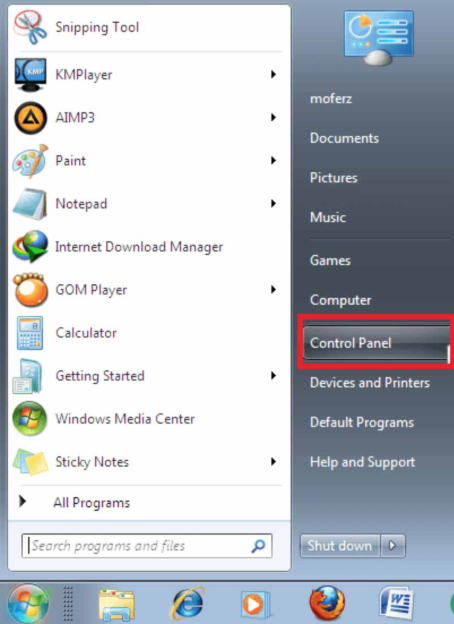
2. Klik Network and Internet.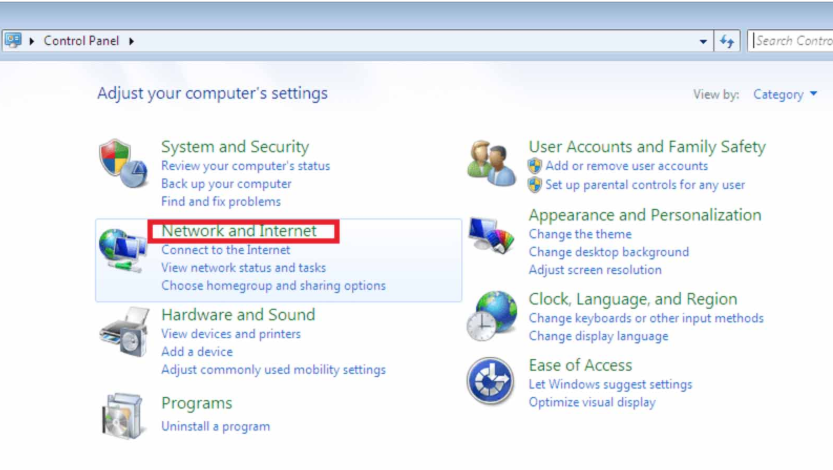
3. Klik Network and Sharing Center. 
4. Klik Manage wireless networks, dan kamu akan melihat list nama wifi yang sebelumnya pernah terkoneksi dengan laptop yang kamu gunakan.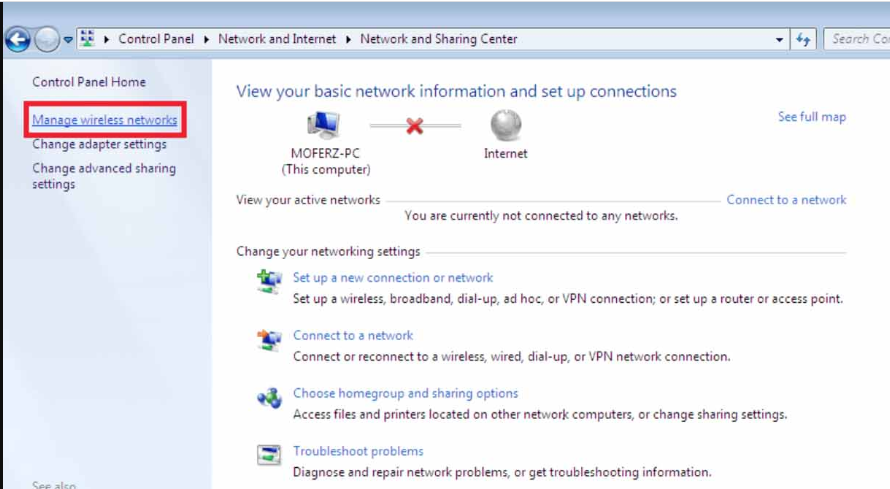
5. Klik dua kali pada nama wifi yang ingin kamu lihat passwordnya, akan muncul popup lalu klik tab Security dan beri centang pada kolom Show Caracters. 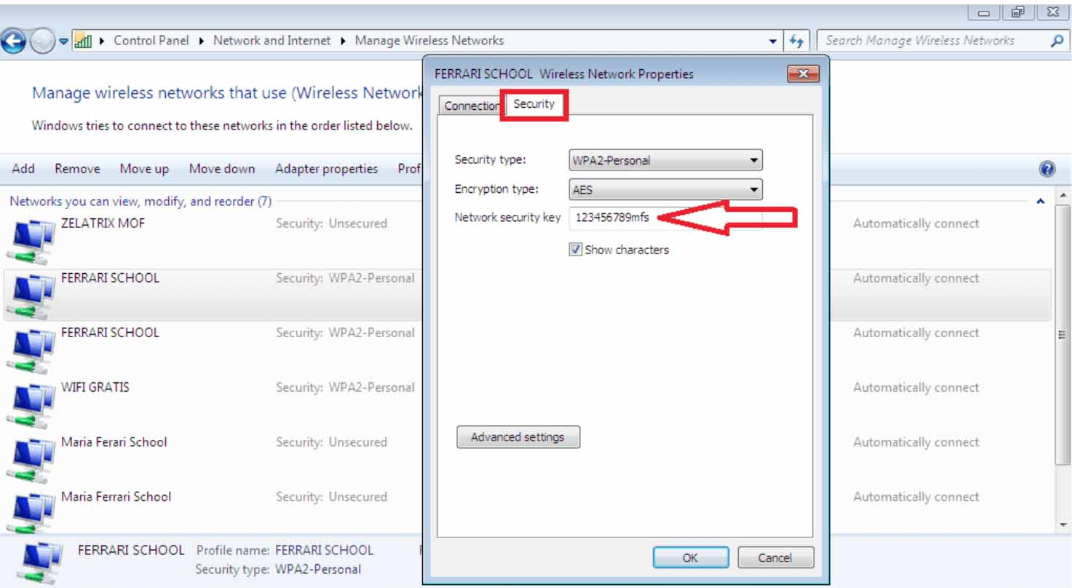
3. Cara Mengetahui Password Wifi Melalui CMD
Sekilas tentang cmd, menurut Wikipedia cmd adalah baris perintah penerjemah (baris perintah yang dieksekusi ke sistem operasi yang disediakan oleh Microsoft pada sistem operasi Windows. Jadi dengan cmd ini kita dapat memberikan perintah langsung kepada sistem operasi, salah satunya yaitu untuk melihat password wifi.
Cara mengetahui password wifi melalui cmd:
1. Buka aplikasi cmd, bisa dengan cara tekan tombol windows + R dikeyboard lalu ketikkan cmd. 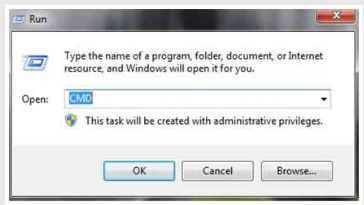
2. Setelah cmd terbuka, silakan ketik perintah netsh wlan show profiles lalu tekan enter. 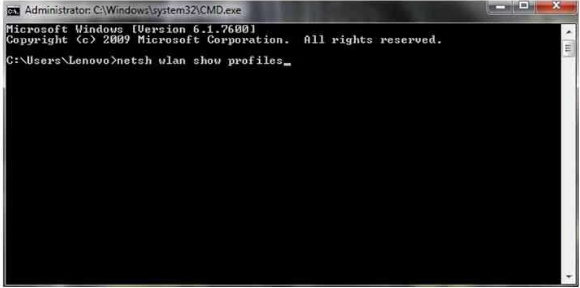
3. Selanjutnya kamu akan melihat list wifi yang pernah terkoneksi dengan laptop tersebut. 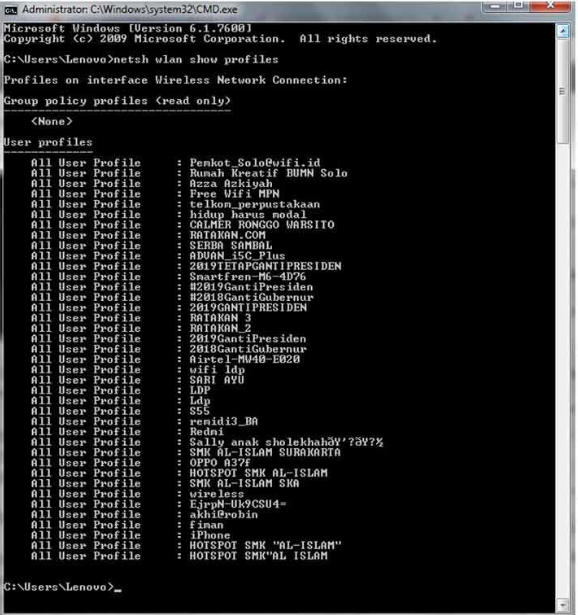
4. Ketikkan perintah netsh wlan show profiles “Nama Wifi” key=clear. Sebagai contoh, kami akan mencari tahu password dari wifi “hidup harus modal“. Kamu akan melihat password dari wifi tersebut pada baris Key Content.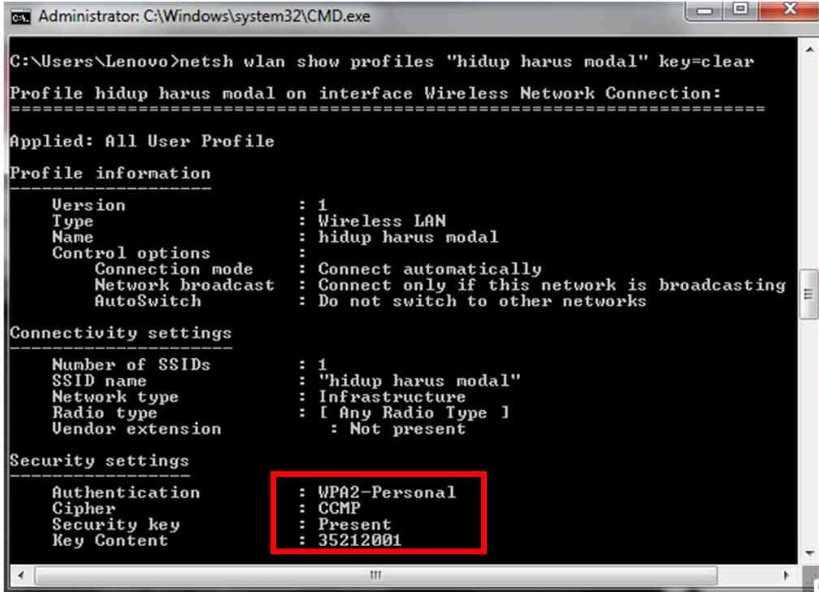
Sendainya kamu sudah melakukan cara diatas namun pada baris Key Content tidak menampilkan apapun, itu berarti password yang ingin kamu lihat tidak memiliki password. Jadi kamu bisa langsung mengkonekkannya tanpa menggunakan password.
4. Cara Mengetahui Password Wifi Android Dengan Wifi Master Key
Untuk melihat password wifi di android kali ini kita akan menggunakan aplikasi pihak ketiga. Aplikasi Wifi Master Key ini sudah terunduh jutaan kali oleh pengguna android diseluruh dunia. Tidak mengherankan karena aplikasi ini sangat mudah untuk digunakan.
Salah satu kelebihan dari aplikasi ini ketika kamu dan teman kamu sama sama sudah menginstall aplikasi ini, lalu ingin konek ke wifi yang sama dengan teman kamu, kamu tidak tidak perlu memasukkan password dari wifi tersebut atau langsung konek secara otomatis.
Cara mengetahui password wifi melalui Wifi Master Key:
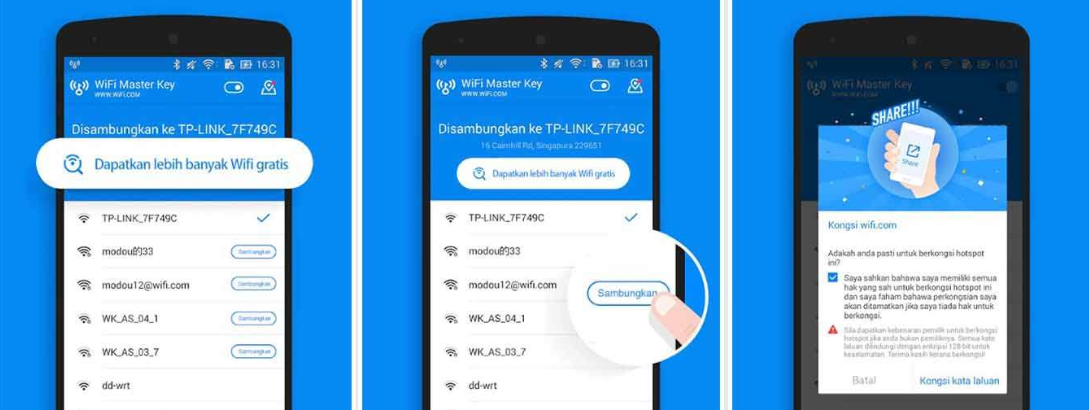
1. Download dan install aplikasi Wifi Master Key melalui playsotre.
2. Jalankan aplikasi tersebut lalu pilih opsi “Lakukan sekarang” jika semua informasi tentang Wifi Master Key selesai dibaca.
3. Tap tombol “Nyalakan WiFi, pindai hotspot”.
4. Selanjutnya aplikasi Wifi Master Key akan meminta izin akses untuk menyalakan wifi di handphone kamu. Tap “Izinkan sekali“.
5. Tap Lakukan sekarang.
6. Kamu akan melihat list wifi dengan keterangan “Aman, Koneksi Gratis, Sambungkan“. Tap pada salah satu nama wifi yang ingin digunakan.
7. Tunggu hingga proses konek selesai.
5. Cara Mengetahui Password Wifi Android Dengan WiFi Password Recovery
Untuk melihat password wifi di android, kita juga bisa menggunakan aplikasi WiFi Password Recovery dengan catatan sebelumnya kamu sudah pernah terkoneksi dengan wifi tersebut.
Cara mengetahui password wifi melalui WiFi Password Recovery: 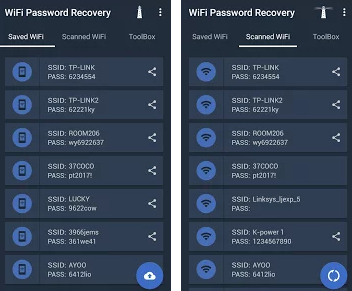
1. Download dan install aplikasi tersebut.
2. Berikan izin ketika meminta akses ke wifi android kamu.
3. Kamu akan melihat list riwayat wifi yang pernah terkoneksi dengan handphone android kamu.
Sekian tips cara mengetahui password wifi dari kami, gunakan cara tersebut dengan bijak dan semoga bermanfaat.

